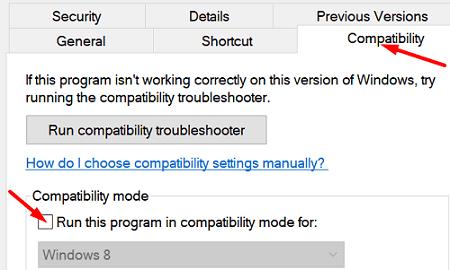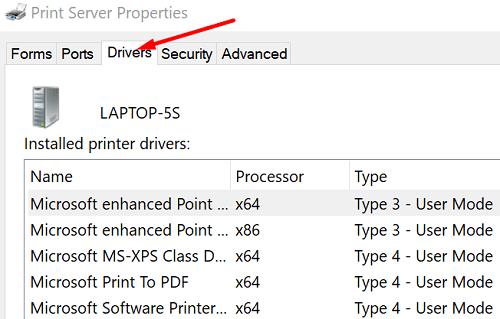De seneste års hurtige teknologiske fremskridt har reduceret kontorpapirarbejdet betydeligt. Men der er stadig lang vej igen, før verden bliver fuldstændig papirløs. På den anden side er nogle skeptiske over for denne idé og foreslår, at den måske aldrig bliver til virkelighed. Indtil da skal vi stadig bruge printere og scannere, når der kræves papirarbejde.
Hvis du ejer en HP-printer eller -scanner eller en alt-i-en-enhed , er du muligvis af og til stødt på uventede scanningsfejl. Lad os se, hvordan du hurtigt kan fejlfinde scanningsproblemer på HP-enheder.
Hvordan retter jeg "Der opstod en fejl under scanning" på HP-printere?
Kør Print and Scan Doctor
HP Print and Scan Doctor til Windows er et praktisk værktøj, der hjælper dig med at opdage og reparere forskellige problemer, der forhindrer dine HP-enheder i at køre korrekt.
Først skal du downloade værktøjet fra HP og derefter køre den eksekverbare HPPSdr- fil.
Start værktøjet, tryk på Start- knappen, og vælg den problematiske printer eller scanner.
Du kan derefter vælge Fix Printing eller Fix Scanning .
Hvis fejlfinderen returnerer et rødt X-ikon, betyder det, at din printer ikke fungerer korrekt. Følg instruktionerne på skærmen for at reparere enheden.
Kør HP Smart App i kompatibilitetstilstand
Flere brugere løste dette problem ved at køre HP-appen i kompatibilitetstilstand til Windows 7 eller 8.1. Appen er udviklet på ældre Windows-versioner. Nogle mindre inkompatibilitetsproblemer kan lejlighedsvis opstå på de seneste Windows 10-versioner. Det kan forklare, hvorfor scanningsfejlene opstår kort efter installation af de seneste Windows 10-opdateringer.
Højreklik på appen, gå til Egenskaber , klik på fanen Kompatibilitet , og kør appen i kompatibilitetstilstand for Windows 8.1.
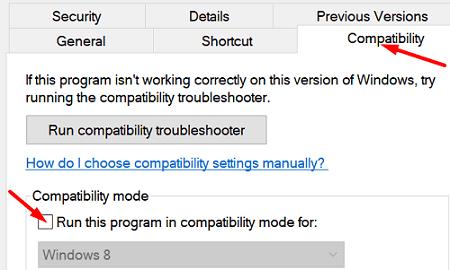
Opdater dine drivere
Sørg for, at du kører de nyeste printerdrivere på din computer. Start Enhedshåndtering og find din printer. Afhængigt af din systemkonfiguration og printerforbindelse skal du muligvis vælge Andre enheder, Universal Serial Bus-controllere eller blot sektionen Printere.
Så højreklik på din printer og vælg Opdater driver . Tjek om fejlen fortsætter. Hvis dette er tilfældet, skal du højreklikke på din printer igen og vælge Afinstaller enhed . Genstart din computer for automatisk at installere de nyeste drivere.
Foretag en root-afinstallation og geninstaller
Tag alle dine USB-kabler ud, gå til Kontrolpanel og vælg Programmer og funktioner .
Vælg din HP-printer, og klik på indstillingen Afinstaller .
Naviger til Enheder og printere (eller Printere og scannere), og find din HP-printer. Hvis det stadig er opført der, skal du højreklikke på det og vælge Fjern .
Tryk på Windows- og R-tasterne, og kør kommandoen printui.exe /s .
Klik derefter på fanen Drivere og find din HP-printerdriver.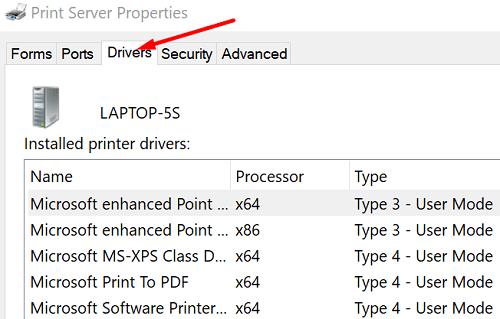
Vælg drevet, og fjern det fra din enhed.
Tryk på knappen Anvend og luk vinduet.
Genstart et nyt Kør-vindue, indtast c:/programdata , og tryk på Enter.
Naviger til Hewlett Packard-mappen, og fjern alle printerrelaterede filer og mapper.
Genstart din computer og geninstaller din printer.
Husk, at printeren skal tilsluttes direkte til en stikkontakt. Hvis den er tilsluttet en overspændingsbeskytter, skal du fjerne enheden og prøve igen.
Konklusion
Hvis din HP-printer holdt op med at scanne, skal du opdatere dine drivere og køre HP Smart-appen i kompatibilitetstilstand. Kør derefter Print and Scan Doctor og udfør en root-afinstallation, hvis problemet fortsætter. Fortæl os, hvis det lykkedes dig at løse problemet ved hjælp af denne hurtige guide.